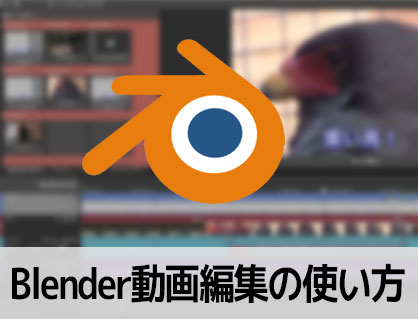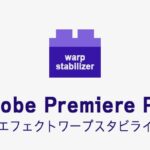3DCGフリーソフトBlender動画編集機能のタイトル(テキストテロップ)の作り方や、デザインの編集方法などを解説をします。

この記事を書いた人:内村 航
株式会社ドウガテック代表取締役。2012年より『カンタン動画入門』を運営。動画編集ソフト・アプリのレビュー本数58本。動画編集スクール取材9校。アクションカメラ17台、α7 III、EOS8000D所有。大学講師(日本文理大学情報メディア学科、立命館アジア太平洋大学動画制作ワークショップ等)。著書:暮らしvlogのはじめ方(朝日新聞出版)、iMovieのマニュアル本(工学社 I・O BOOKS)。
→【セール】動画編集ソフトPowerDirector最大28%オフクーポンコード『dougatec2025』
→カンタン動画入門のYouTubeチャンネルを登録する(Click)
この記事の目次
Blenderの使い方記事一覧
・機能の紹介・基本的なカット編集と書き出しの方法
・BGM音楽の挿入と音量調整 フェードイン・アウト
・テキストテロップ(タイトル)の挿入方法
タイトル(テキストテロップ)の新規作成の方法
まずタイムライン上にある『追加』タブをクリックしてください。
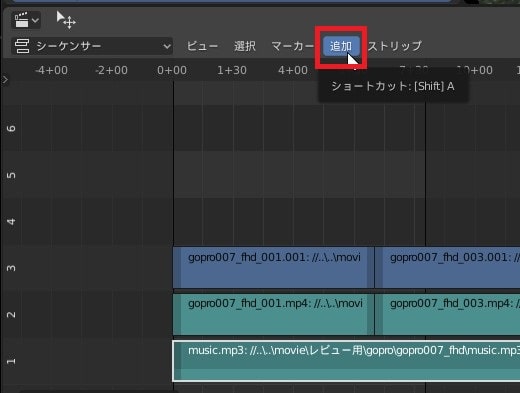
『テキスト』をクリック。
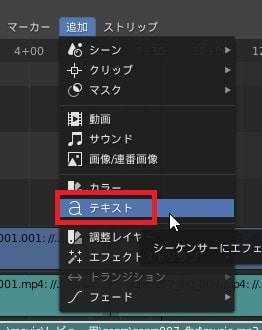
タイムラインにテキストが追加されました。
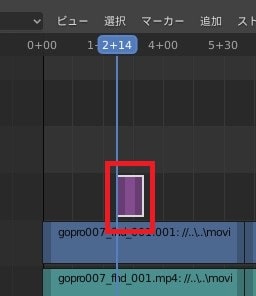
タイトル(テキストテロップ)のテキストを変更する方法
タイムラインのテキストをクリックして選択すると、画面右端にテキスト窓が表示されます。『Text』と初期表示されているので、キーボードで文字を打ち込みましょう。
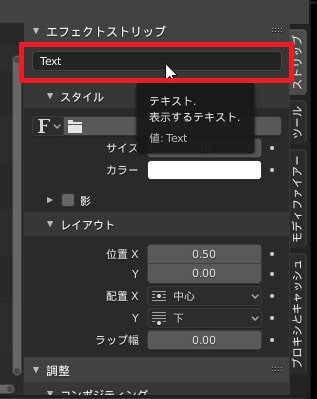
タイトル(テキストテロップ)の位置を変更する方法
次に初期設定だとプレビュー画面上にテキストが表示されていません。『レイアウト』のYの数字を『0.15』にしてみてください。
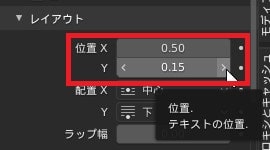
テキストの位置が代わり、文字が見える様になりました。
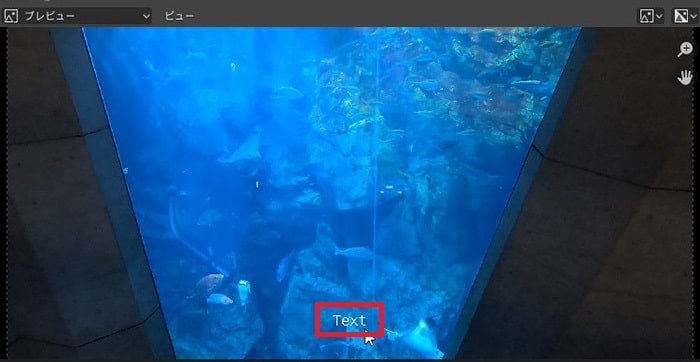
タイトル(テキストテロップ)のサイズを変更する方法
『スタイル』の『サイズ』を変更してみましょう。ここでは120にしてみました。
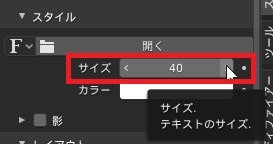
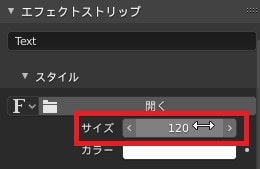
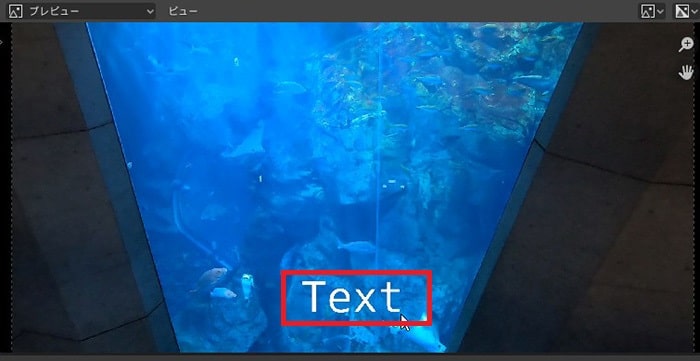
タイトル(テキストテロップ)の色を変更する方法
『カラー』のカラー部分をクリック。カラーパレットが表示されます。
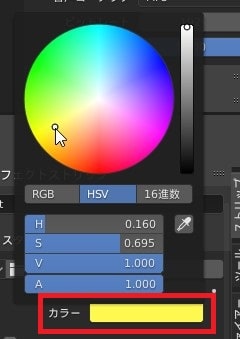
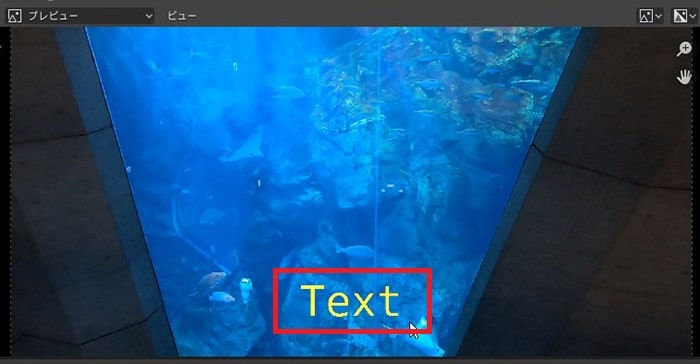
タイトル(テキストテロップ)に影を付ける方法
『影』をクリックしてチェックしてください。
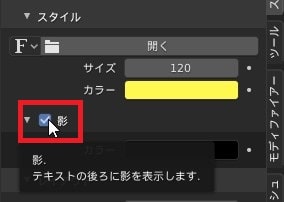
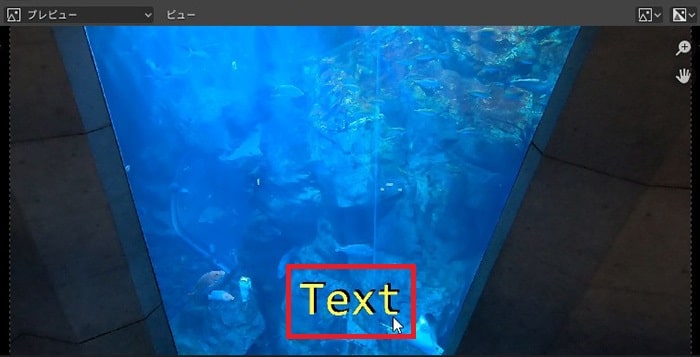
タイムライン上のタイトル(テキストテロップ)を編集する方法
テキストも動画や音素材と同じように伸ばしたり縮めたり、位置を変更することができます。
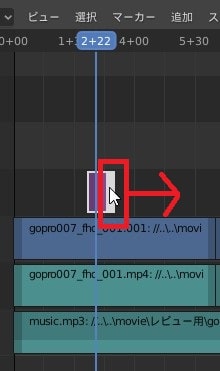
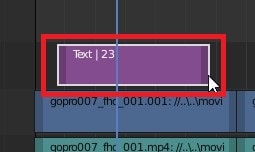
タイトル(テキストテロップ)のデザインをコピーする方法
タイトルのデザインをオリジナルで作りました。しかし、次に作るタイトルを同じようにデザインするには、また同じ作業をしなければいけないのでめんどうです。そこで、テキストデータをコピー&ペーストすることで、手間を省きましょう。
タイムライン上のタイトルを右クリック→『ストリップを複製』。
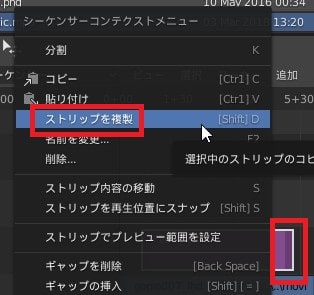
マウスを移動させると、マウスにコピーしたテキストが付いてきます。好きな位置でクリックし、テキストをペーストしましょう。
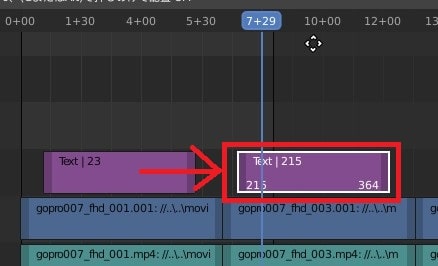
あとはコピーしたテキストをクリックして、テキストのみ変えていきましょう。
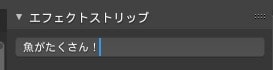
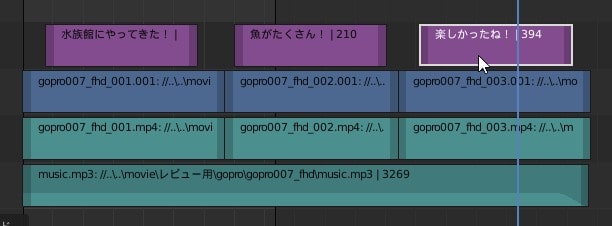
これで3DCGフリーソフトBlender動画編集機能のタイトル(テキストテロップ)の基本的な作り方は終わりです。
Blenderの使い方記事一覧
・機能の紹介・基本的なカット編集と書き出しの方法
・BGM音楽の挿入と音量調整 フェードイン・アウト
・テキストテロップ(タイトル)の挿入方法
・動画編集ソフトランキング